本文介绍对错误的查看和跟进,这些错误有时可阻止从 Azure Data Box Disk 设备上传文件到 Azure 云。
错误通知和选项取决于是否可以修复当前上传时发生的错误:
可重试错误 - 可修复多种类型的复制错误,并继续上传。 然后将成功上传当前订单中的数据。
例如,如果未启用大型文件共享的存储帐户需要共享超过 5 TiB 的数据,则会出现此可重试错误。 若要解决此问题,需要启用此设置,然后确认恢复数据复制。 在下面的讨论中,这种类型的错误称为“可重试错误”。
不可重试的错误 - 这些错误是无法修复的错误。 对于这些错误,上传将暂停,便于你查看错误。 该订单会完成,但不包含上传失败的数据,这些数据会从设备中安全清除。 解决数据问题后,需要创建新的订单。
例如,如果将 Blob 存储容器配置为“写入一次读取多次(WORM)”,则会出现不可重试错误。 尝试上传任何已在容器中存储的 Blob 会失败。 在下面的讨论中,这种类型的错误称为“不可重试错误”。
上传错误通知
文件上传因错误而失败时,会在 Azure 门户中收到通知。 可以通过订单概述中的状态和选项来判断错误是否可以修复。
可重试错误:如果可以修复当前订单中的错误,则通知将类似于以下内容。 当前订单状态为“数据复制已暂停”。 可以选择解决此错误,也可以在删除数据的情况下继续进行,而不进行任何变更。 如果选择“ 解决错误”,“ 解决”错误 屏幕将告诉你如何解决每个错误。 有关分步说明,请参阅查看错误并继续。
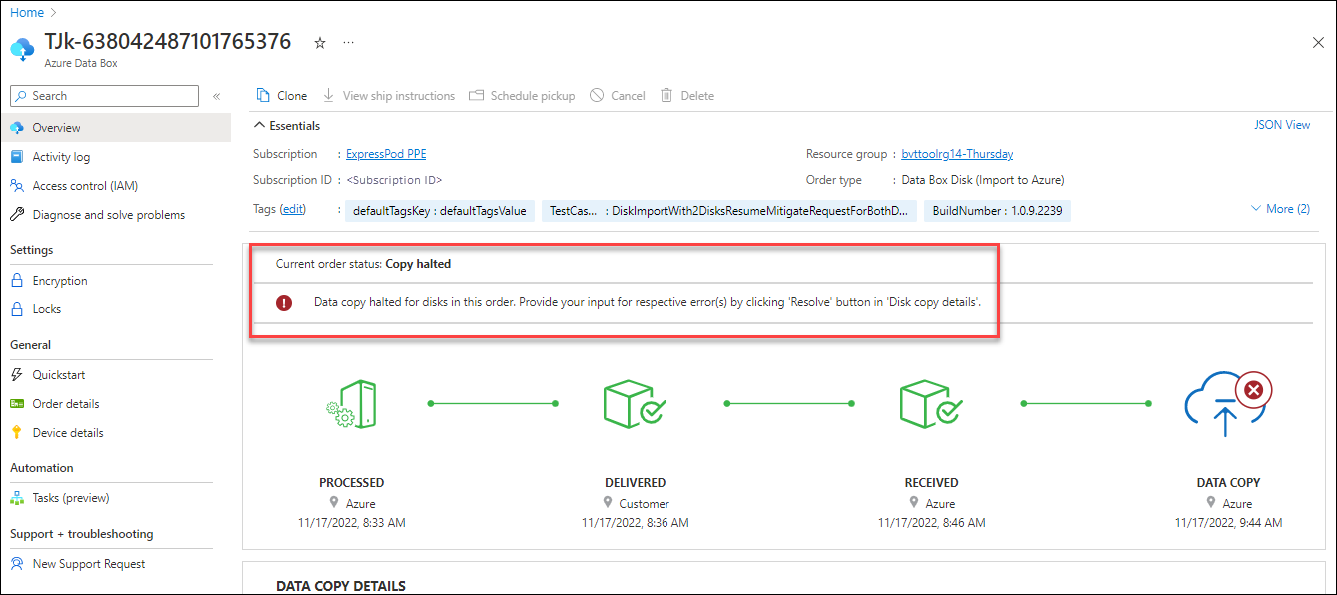
不可重试错误:如果无法修复当前订单中的错误,则通知将类似于以下内容。 当前订单状态为“此订单中的磁盘数据复制已暂停。请通过选择‘数据复制详细信息’中的‘解决’来提供输入”。 错误列在数据复制日志中,你可使用“复制日志路径”打开该日志。 有关如何解决错误的指导,请参阅上传错误的摘要。
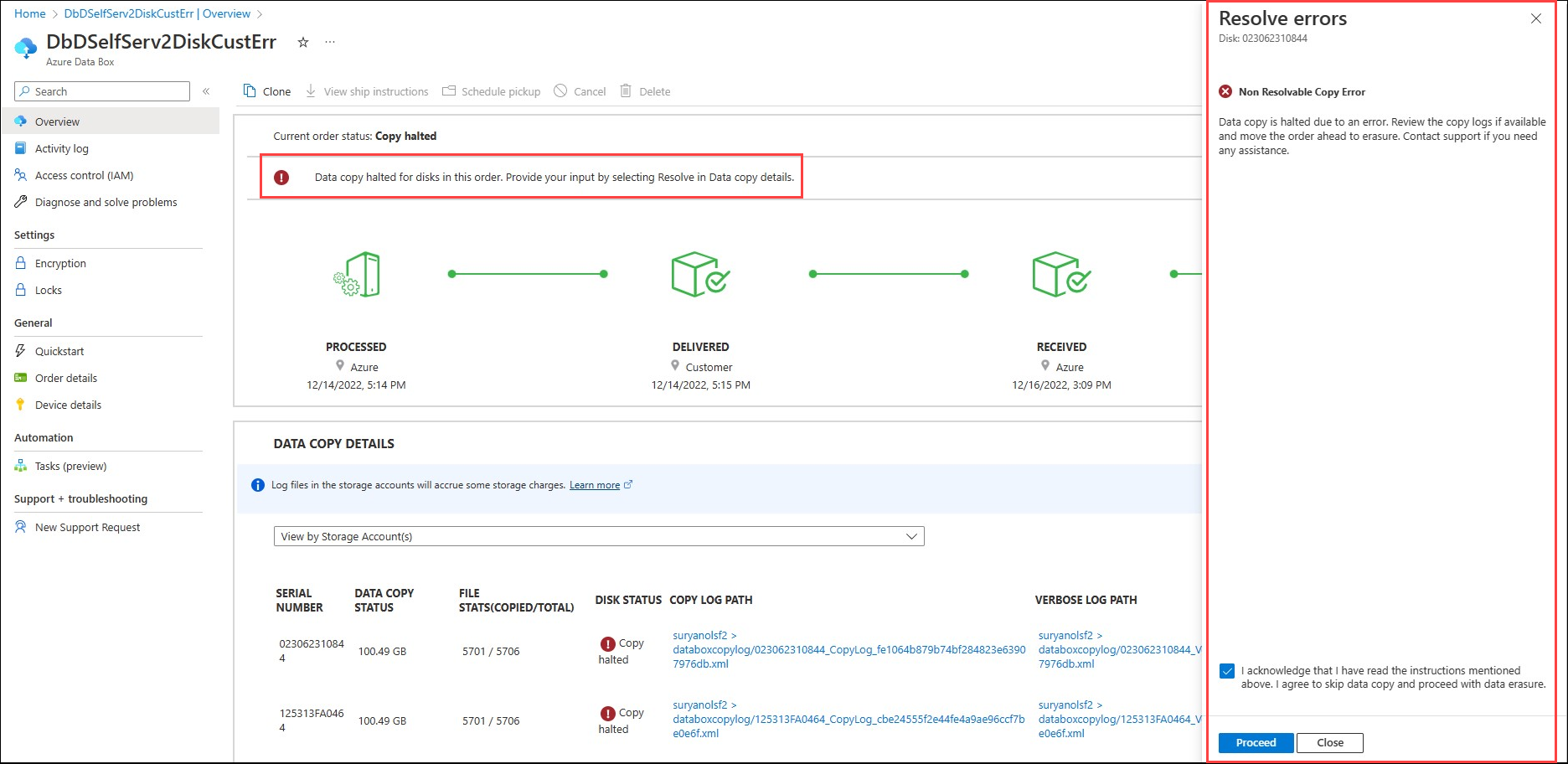
无法修复这些错误。 上传已完成并出现错误。 在尝试通过网络传输或新的导入订单操作再次上传之前,通知会告诉你需要解决的任何配置问题。
当你查看错误并确认准备好继续时,系统将从设备中安全地清除数据。 如果未响应通知,订单将在 14 天后自动完成。
检查错误并继续
如何继续上传取决于是可以修复错误并继续当前上传(查看“可重试错误”选项卡),还是无法修复当前订单中的错误(查看“不可重试错误”选项卡)。
当上传期间出现可重试错误时,会收到一条通知,其中包含用于修复错误的说明。 如果无法修复错误,或者不想修复错误,则可以在不修复错误的情况下继续订单。
若要在上传期间解决可重试复制错误,请执行以下步骤:
在 Azure 门户中打开订单。
如果任何可重试复制错误阻止上传文件,则会看到以下通知。 当前订单状态将为“此订单中的磁盘数据复制已停止”。
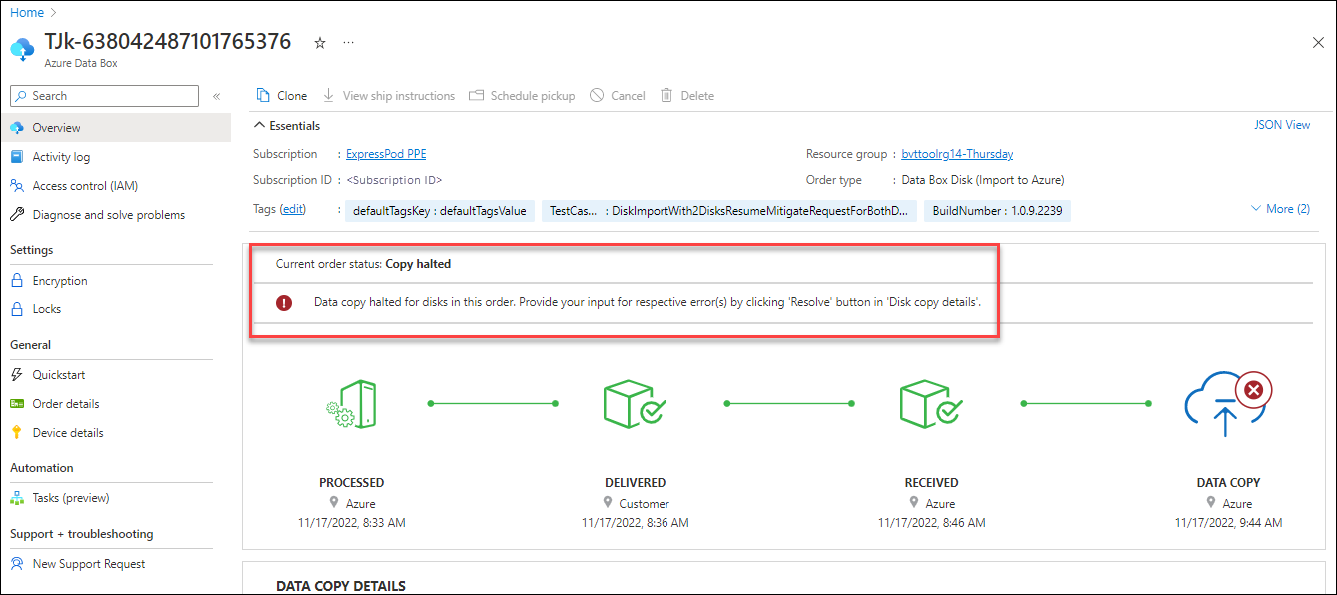
选择“解决”以查看有关错误的帮助。
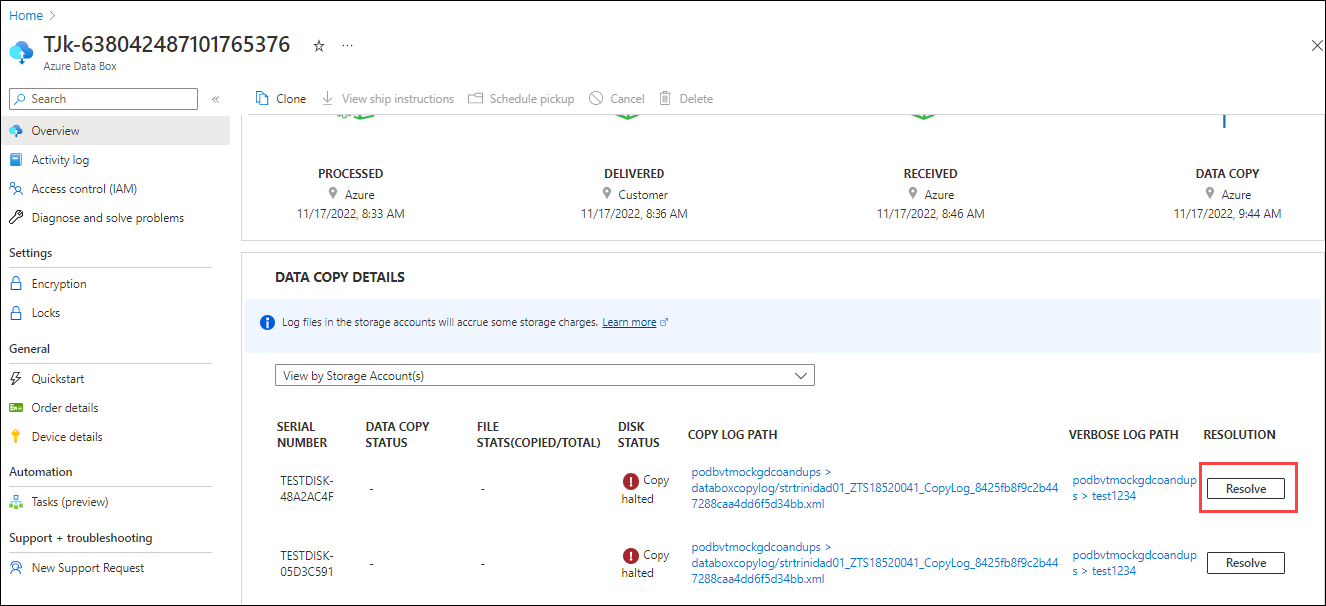
您的屏幕看起来类似于以下示例。 在此示例中,可以通过针对每个存储帐户切换“未启用”来解决“启用大型文件共享”错误。
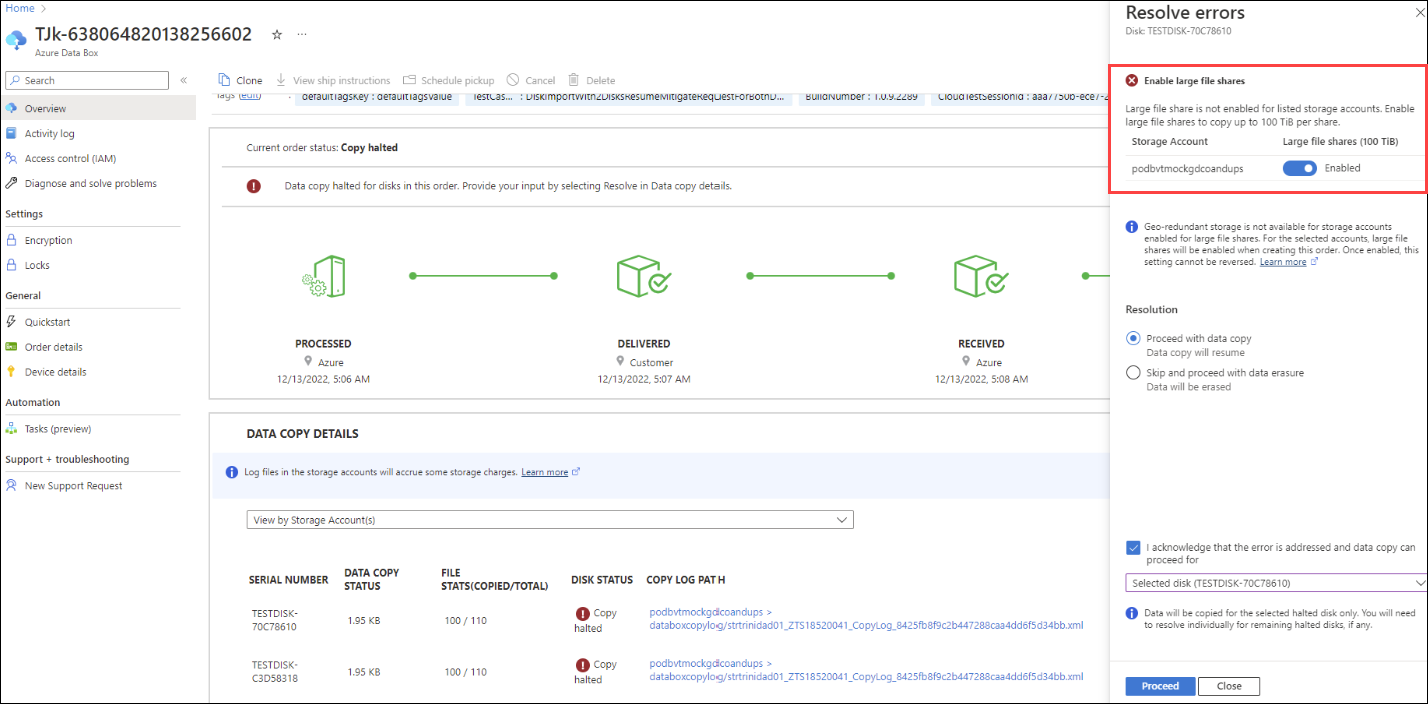
然后,可以选择“继续复制数据”或“跳过并继续擦除数据”。 如果选择了“继续复制数据”,则可以选择是要解决“所选磁盘”还是“所有磁盘”的错误。
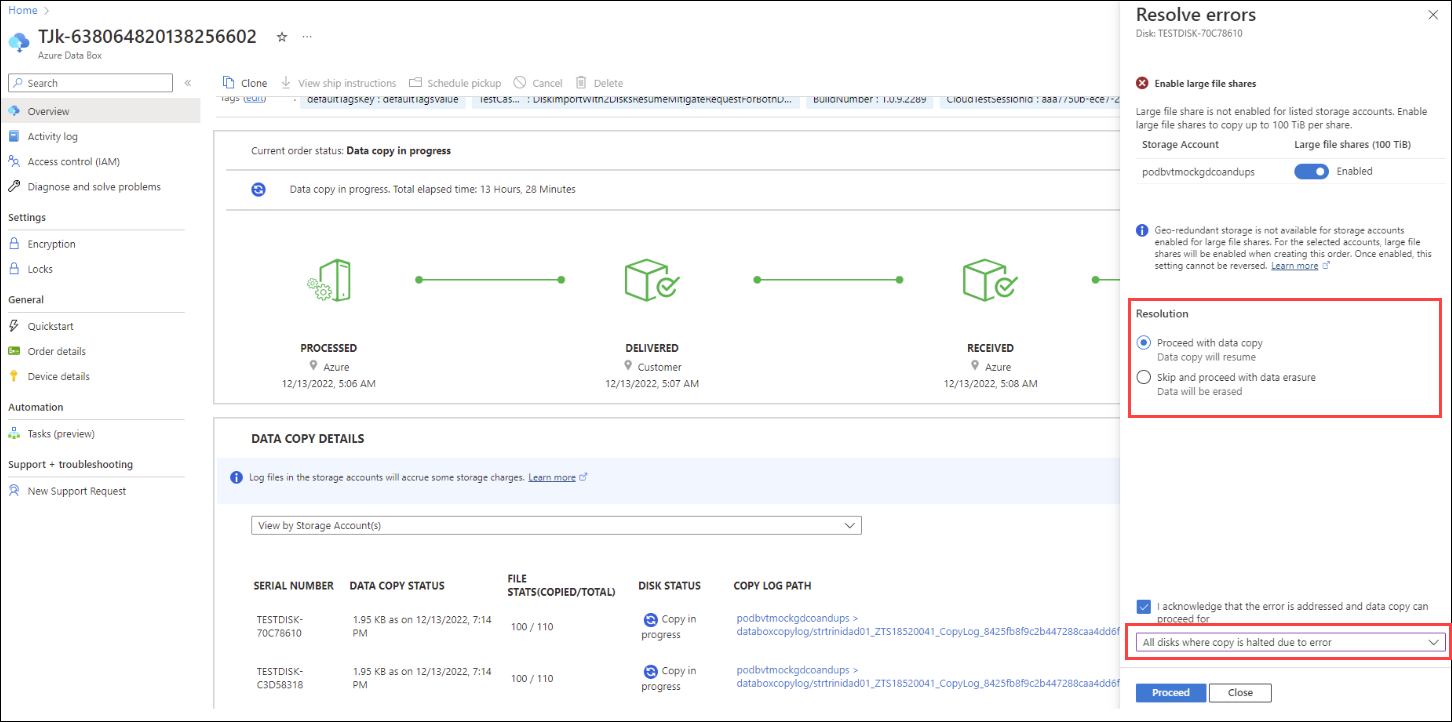
解决这些错误后,请选中“我确认这些错误已得到解决”旁边的复选框。 然后选择“继续”。
订单状态会更改为“数据复制错误已解决”。 数据复制将在 24 小时内继续。
注意
如果不解决所有可重试错误,则在继续数据复制后,此过程会重复发生。 若要继续而不解决任何可重试错误,请在“概述”屏幕上选择“跳过并在删除数据的情况下继续”。
上传错误的摘要
查看“可重试错误”选项卡或“不可重试错误”选项卡上的摘要表,了解如何解决或跟进上传过程中发生的数据复制错误。
出现以下错误时,可以解决这些错误,并将文件包括在当前数据上传中。
| 错误消息 | 错误说明 | 错误解决方法 |
|---|---|---|
| 帐户未启用大型文件共享 | 一个或多个存储帐户上未启用大型文件共享。 解决错误并继续数据复制,或跳到数据删除并完成订单。 | 指定的存储帐户未启用大型文件共享。 选择突出显示的选项,为每个共享启用最大 100 TiB 的配额。 |
| 未知用户错误 | 出现错误,已暂停数据复制。 有关如何解决此错误的详细信息,请联系支持人员。 或者,可以跳到数据删除并查看订单的复制和错误日志,了解未复制的文件列表。 | 复制数据期间出错 数据复制因错误而暂停。 有关如何解决此错误的详细信息,请联系支持人员。 解决错误后,确认以继续数据复制。 |
有关数据复制日志内容的详细信息,请参阅使用日志排查 Azure Data Box Disk 中的上传问题。
数据上传期间可能会发生的其他 REST API 错误。 有关详细信息,请参阅常见 REST API 错误代码。